Vue d’ensemble du déploiement de l’accès sans fil
S’applique à : Windows Server 2022, Windows Server 2019, Windows Server 2016
L’illustration suivante montre les composants requis pour déployer l’accès sans fil authentifié 802.1X avec PEAP-MS-CHAP v2.
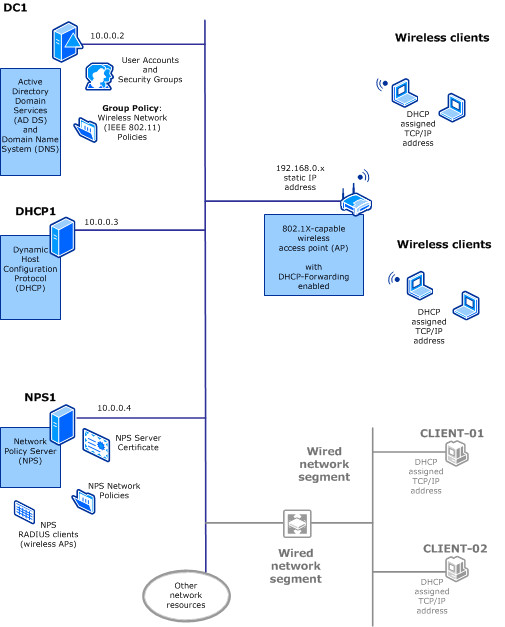
Composants de déploiement d’accès sans fil
L’infrastructure suivante est requise pour ce déploiement d’accès sans fil :
Points d’accès sans fil compatibles 802.1X
Une fois que les services d’infrastructure réseau requis prenant en charge votre réseau local sans fil sont en place, vous pouvez commencer le processus de conception pour l’emplacement des points d’accès sans fil. Le processus de conception de déploiement des points d’accès sans fil implique les étapes suivantes :
Identifier les zones de couverture pour les utilisateurs sans fil. Tout en identifiant les zones de couverture, veillez à déterminer si vous souhaitez fournir un service sans fil à l’extérieur du bâtiment et, le cas échéant, à déterminer précisément où se trouvent ces zones externes.
Déterminer le nombre d’adresses IP sans fil à déployer pour garantir une couverture adéquate.
Déterminer où placer des adresses IP sans fil.
Sélectionner les fréquences de canal pour les points d’accès sans fil.
Active Directory Domain Services
Les éléments suivants d’AD DS sont requis pour le déploiement d’accès sans fil.
Utilisateurs et ordinateurs
Utilisez le composant logiciel enfichable Utilisateurs et ordinateurs Active Directory pour créer et gérer des comptes d’utilisateur, et pour créer un groupe de sécurité sans fil qui inclut chaque membre de domaine auquel vous souhaitez accorder l’accès sans fil.
Stratégie de réseau sans fil (IEEE 802.11)
Vous pouvez utiliser l’extension de stratégies de réseau sans fil (IEEE 802.11) de stratégie de groupe Gestion pour configurer les stratégies appliquées aux ordinateurs sans fil lorsqu’ils tentent d’accéder au réseau.
Dans stratégie de groupe Éditeur de gestion, lorsque vous cliquez avec le bouton droit sur Stratégies de réseau sans fil (IEEE 802.11), vous disposez des deux options suivantes pour le type de stratégie sans fil que vous créez.
Créer une stratégie de réseau sans fil pour Windows Vista et versions ultérieures
Créer une stratégie Windows XP
Conseil
Lors de la configuration d’une nouvelle stratégie de réseau sans fil, vous avez la possibilité de modifier le nom et la description de la stratégie. Si vous modifiez le nom de la stratégie, la modification est répercutée dans le volet Détails de l’Éditeur de gestion stratégie de groupe et dans la barre de titre de la boîte de dialogue de stratégie de réseau sans fil. Quelle que soit la façon dont vous renommez vos stratégies, la nouvelle stratégie sans fil XP est toujours répertoriée dans la stratégie de groupe Éditeur de gestion avec le type affichant XP. D’autres stratégies sont répertoriées avec le type montrant Vista et versions ultérieures.
La stratégie de réseau sans fil pour Windows Vista et versions ultérieures vous permet de configurer, hiérarchiser et gérer plusieurs profils sans fil. Un profil sans fil est un ensemble de paramètres de connectivité et de sécurité utilisés pour se connecter à un réseau sans fil spécifique. Lorsque la stratégie de groupe est mise à jour sur vos ordinateurs clients sans fil, les profils que vous créez dans la stratégie de réseau sans fil sont automatiquement ajoutés à la configuration sur vos ordinateurs clients sans fil auxquels la stratégie de réseau sans fil s’applique.
Autorisation des connexions à plusieurs réseaux sans fil
Si vous avez des clients sans fil qui sont déplacés entre des emplacements physiques de votre organisation, par exemple entre un bureau principal et une filiale, vous souhaiterez peut-être que les ordinateurs se connectent à plusieurs réseaux sans fil. Dans ce cas, vous pouvez configurer un profil sans fil qui contient les paramètres de connectivité et de sécurité spécifiques pour chaque réseau.
Par exemple, supposons que votre entreprise dispose d’un réseau sans fil pour le siège social principal, avec un identificateur de jeu de services (SSID) WlanCorp.
Votre filiale dispose également d’un réseau sans fil auquel vous souhaitez également vous connecter. La filiale a le SSID configuré en tant que WlanBranch.
Dans ce scénario, vous pouvez configurer un profil pour chaque réseau, et les ordinateurs ou autres appareils utilisés au bureau d’entreprise et à la filiale peuvent se connecter à l’un des réseaux sans fil lorsqu’ils sont physiquement à portée de la zone de couverture d’un réseau.
Réseaux sans fil en mode mixte
Vous pouvez également supposer que votre réseau dispose d’un mélange d’ordinateurs et d’appareils sans fil qui prennent en charge différentes normes de sécurité. Certains ordinateurs plus anciens ont peut-être des adaptateurs sans fil qui ne peuvent utiliser que WPA-Enterprise, tandis que les appareils plus récents peuvent utiliser la norme WPA2-Enterprise plus forte.
Vous pouvez créer deux profils différents qui utilisent le même SSID et des paramètres de connectivité et de sécurité presque identiques.
Dans un profil, vous pouvez définir l’authentification sans fil sur WPA2-Enterprise avec AES, et dans l’autre profil, vous pouvez spécifier WPA-Enterprise avec TKIP.
Il s’agit d’un déploiement en mode mixte qui permet aux ordinateurs de différents types et fonctionnalités sans fil de partager le même réseau sans fil.
Serveur NPS (Network Policy Server)
NPS vous permet de créer et d’appliquer des stratégies d’accès réseau pour l’authentification et l’autorisation des demandes de connexion.
Lorsque vous utilisez NPS en tant que serveur RADIUS, vous devez configurer les serveurs d’accès réseau, tels que les point d’accès sans fil, en tant que clients RADIUS dans NPS. Vous configurez également les stratégies réseau que NPS utilise pour authentifier les clients d’accès et autoriser leurs demandes de connexion.
Ordinateurs clients sans fil
Pour les besoins de ce guide, les ordinateurs clients sans fil sont des ordinateurs et d’autres appareils équipés de cartes réseau sans fil IEEE 802.11 et qui exécutent Windows client ou les systèmes d’exploitation Windows Server.
Ordinateurs serveurs en tant que clients sans fil
Par défaut, la fonctionnalité sans fil 802.11 est désactivée sur les ordinateurs qui exécutent Windows Server.
Pour activer la connectivité sans fil sur les ordinateurs exécutant des systèmes d’exploitation serveur, vous devez installer et activer la fonctionnalité de service LAN sans fil (WLAN) à l’aide de Windows PowerShell ou de l’Assistant Ajout de rôles et de fonctionnalités dans Gestionnaire de serveur.
Lorsque vous installez la fonctionnalité service LAN sans fil, le nouveau service WLAN AutoConfig est installé dans Services. Une fois l'installation terminée, vous devez redémarrer le serveur.
Une fois le serveur redémarré, vous pouvez accéder à WLAN AutoConfig lorsque vous cliquez sur Démarrer, Outils d’administration Windows et Services.
Après l’installation et le redémarrage du serveur, le service WLAN AutoConfig est à l’arrêt avec un type de démarrage Automatique. Pour démarrer le service, double-cliquez sur WLAN AutoConfig. Sous l'onglet Général, cliquez sur Démarrer, puis sur OK.
Le service WLAN AutoConfig énumère les cartes sans fil et gère à la fois les connexions sans fil et les profils sans fil qui contiennent les paramètres requis pour configurer le serveur pour qu’il se connecte à un réseau sans fil.
Pour obtenir une vue d’ensemble du déploiement de l’accès sans fil, consultez Processus de déploiement de l’accès sans fil.
Commentaires
Bientôt disponible : Tout au long de 2024, nous allons supprimer progressivement GitHub Issues comme mécanisme de commentaires pour le contenu et le remplacer par un nouveau système de commentaires. Pour plus d’informations, consultez https://aka.ms/ContentUserFeedback.
Envoyer et afficher des commentaires pour